為何要重組Exchange Server 資料庫? ((以下說明擷取微軟官方KB328804文件))
磁碟重組程序會重新排列,讓檔案更連續儲存在電腦的硬碟的資料。磁碟重組有助於增加資料存取和擷取速度。當您進行磁碟重組硬碟可以增加磁碟效能,並協助執行更順暢及有效率地組織中的伺服器。
預設情況下,Exchange 資料庫每天執行磁碟重組的程序。磁碟重組選項可使用的儲存體連續、消除未使用的儲存體和壓縮資料庫。這會減少資料庫的大小。
----------------------------------------------------------------------------------------------------------
我們簡單的來說,假設我們有10個人,1個人1組信箱,每個人信箱各存放了5G的郵件。
所以我們的資料庫檔案就佔了5G*的檔案,就算有人把信箱的信全部刪除,空間也還是5G,就算途中有一個人離職,我刪除了1個人的帳號及信箱,空間一樣還是5G,並不會因為刪了多少郵件或刪了多少信箱而來減少資料庫的檔案大小。
*上述的假設,並不代表全部信箱50G,磁碟空間就佔了5G,並不是。信箱大小所佔的磁碟空間,有它一定的比例。
所以才需要借由重組資料庫來釋放多餘的空間,不但能釋放多於的空間,資料片段過於分散,會造成讀取磁碟的速度變慢,重組後資料片段連續,也可以增加Exchange伺服器在讀取磁碟的速度。
確定一下資料庫位置及目前資料庫檔案大小,目前資料庫路徑在D:\Exchsrvr\mdbdata,資料庫檔案大小(priv1.edb、priv1.stm)約76G。
確認一下目前所有磁碟機空間,特別說明一下,在做資料庫重組時,建議最小可用磁碟空間一定要大於目前資料庫所佔用的空間,二倍以上。
在以下的示範中,會以兩種指令來執行重組,第一種為預設值,會將重組時所產生的暫存檔在C磁碟機產生;第二種為更改重組時所產生的暫存檔路徑。
前置檢查作業完成後,接下來我們就開始一步步的帶著您做【離線重組資料庫】。
1、點選【開始】--【Microsoft Exchange】--【系統管理員】。
2、出現【Exchange 系統管理員】後,我們點選【系統管理群組】--【預設系統管理群組】--【伺服器】--【您的伺服器主機名稱】--【預設儲存群組】。
在預設儲存群組中,我們會看到有【公用資料夾儲存區】及【信箱儲存區】
【公用資料夾儲存區】的預設檔案名稱為:pub1.edb、pub1.stm【信箱儲存區】的預設檔案名稱為:priv1.edb、priv1.stm
關於*.edb及*.stm的詳細說明可參考範例結束後最下面的相關資料說明-Exchange 儲存結構。
3、首先我們先選擇檔案較小的【公用資料夾儲存區】做離線重組。請在【公用資料夾儲存區】上按滑鼠右鍵選【解下儲存區】,解下後等於該儲存區已經離線了。
4、此時系統會提示您,是否要解下此儲存區,我們選擇【是】。
解下【公用資料夾儲存區】,請稍等一下。
解下【公用資料夾儲存區】後,我們可以看到【公用資料夾儲存區】前方有了停止的符號。這表示【公用資料夾儲存區】已經解下了。
5、解下後,接著我們點選【開始】--【執行】--【cmd】--【確定】。
6、出現【命令提示字元】後,接下來就是要下指令來做重組了,首先,我們將磁碟機切換到D磁碟機*1,再將路徑切換到資料庫檔案所在位置*2,最後我們鍵入eseutil.exe的指令*3。
鍵入D:\Progra~1\Exchsrvr\bin\eseutil /d d:\exchsrvr\mdbdata\pub1.edb後按鍵盤上的【Enter】
*1:本範例位置為D磁碟機
*2:本範例位置為D:\Exchsrvr\mdbdata
*3:本範例eseutil.exe公用程式位置為:D:\Program Files\Exchsrvr\bin\且本範例使用短路徑方式鍵入,為:D:\Progra~1\Exchsrvr\bin\
註:圖中tempxxxx.EDB及tempxxxx.STM,兩個暫存檔是會在C磁碟機根目錄下產生,如C:\tempxxxx.EDB及C:\tempxxxx.STM。
7、此時會看到百分比的進度表,一下子就重組完了(看檔案大小而定)。共計花費了13秒。
8、接下來先不要關閉【命令提示字元】,我們在開啟【Exchange 系統管理員】,在【公用資料夾儲存區】點選【掛上儲存區】。
已順利掛上儲存區,請按【確定】。
9、接下來換【信箱儲存區】做重組了,請在【信箱儲存區】上按滑鼠右鍵選【解下儲存區】。
10、此時系統會提示您,是否要解下此儲存區,我們選擇【是】。
11、解下【信箱儲存區】,請稍等一下。
解下【信箱儲存區】後,我們可以看到【信箱儲存區】前方有了停止的符號。這表示【信箱儲存區】已經解下了。
12、接下來,我們範例中將會使用指令來指定暫存檔在何處產生,請在【命令提示字元】下鍵入D:\Progra~1\Exchsrvr\bin\eseutil /d /td:\Tempdfrg.edb d:\exchsrvr\mdbdata\priv1.edb並按鍵盤上的【Enter】。
此指令參數是適用於磁碟空間不足無法存放暫存檔而使用,詳細說明可參考範例結束後最下面的相關資料的KB文件說明。
註:圖中tempxxxx.EDB及tempxxxx.STM,兩個暫存檔是在D磁碟機根目錄下產生,如D:\tempxxxx.EDB及D:\tempxxxx.STM。
13、此時會看到百分比的進度表,由於priv1.*的資料庫檔案非常大,所以睡一覺起床後,可能也還沒做完(看檔案大小而定)。
隔天後.............終於做完了,共計花費了九萬七千多秒,相當於27個小時。
結束後請鍵入【exit】並按【Enter】離開【命令提示字元】。
14、接下來我們在開啟【Exchange 系統管理員】,在【信箱儲存區】點選【掛上儲存區】。
掛上儲存區,請稍後。
已順利掛上儲存區,請按【確定】。
完成離線重組資料庫後,我們回過頭在來看一下,資料庫檔案大小(priv1.edb、priv1.stm)已經縮小到約72G,與先前未重組前的76G,約少了4G空間。
相關資料:
微軟官方KB文件:如何重組 Exchange 資料庫
文章編號:328804
edb檔案是什麼?stm檔案是什麼,請參閱:Exchange 儲存結構






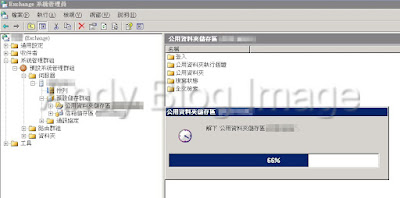
















沒有留言:
張貼留言